
Uporabo Gmail Eno najbolj praktičnih je, da ste ves čas povezani. Omogoča nam prejemanje, branje in odgovarjanje na zasebno ali službeno e-pošto neposredno iz našega telefona in s katere koli lokacije. Vendar včasih lahko spodleti. Kaj se zgodi, ko se Gmail brez opozorila zapre v sistemu Android? Kako rešiti to težavo?
Zdi se, da se to ne dogaja le pri Gmailu. Mnogi uporabniki so poročali o podobnih težavah z druge aplikacije, kot so Google, Outlook ali Paypal, če omenimo nekaj primerov. Pri vseh se je pojavila ta vrsta očal: aplikacija se nenadoma zapre, brez pojasnila ali opozorila.
Te hrošče so začeli odkrivati leta 2021 in čeprav so bili večinoma odpravljeni, so še vedno nadloga za mnoge uporabnike. Očitno, napaka ne vpliva na vse telefone Android na enak način, čeprav se pojavlja v številnih njegovih aplikacijah, kot je Gmail.
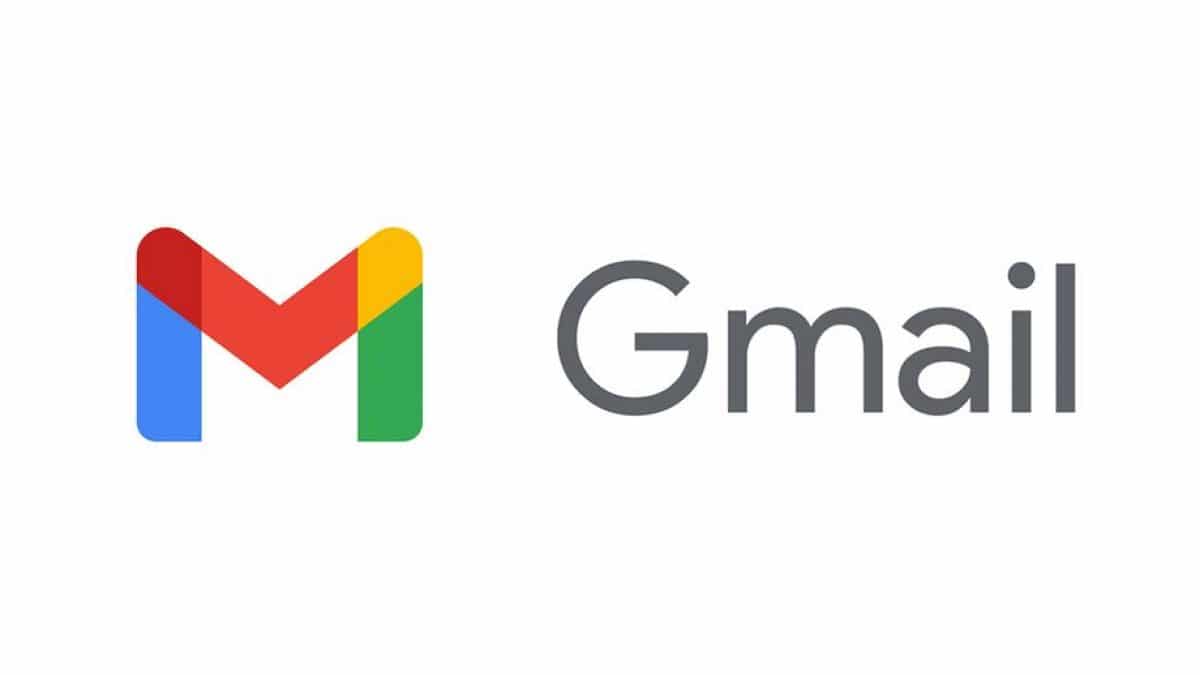
V tej objavi bomo razložili, kje je lahko izvor težave in katere rešitve lahko poskusimo, da bodo aplikacije znova delovale normalno in brez nepričakovanih zaprtij.
Izvor napake

Razlaga za to okvaro Androida je ravno v eni od komponent sistema. Vsaj v večini proučevanih primerov. Natančneje, element, ki povzroča okvaro, je Spletni pogled sistema Android.
Ta element Android je neke vrste povezavo med brskalnikom in različnimi aplikacijami. Zahvaljujoč njej lahko aplikacija prikaže vsebino iz interneta na bolj agilen način, ne da bi bilo treba znova implementirati vso logiko brskalnika. To je zelo praktična ideja, če deluje brez napak.
In to je, da po drugi strani, ko Android System Webview odpove, je prizadetih veliko aplikacij. Takrat se zgodi, kar smo že videli: Gmail se v Androidu zapre, ne da bi mi kar koli storili, medtem ko se zdi, da druge aplikacije delujejo same od sebe, nesmiselno. Pravi kaos.
Rešitve
Velika prednost poznavanja izvora napake je, da točno vemo, kam se obrniti, da jo odpravimo. To je nekaj rešitev, ki jih lahko poskusimo:
Počisti podatke in predpomnilnik Gmaila
Prva stvar, ki jo morate poskusiti odpraviti, je Počisti podatke in predpomnilnik Gmaila. To je način za odpravo številnih težav in napak, ki pestijo vaše najpogosteje uporabljene aplikacije. Z brisanjem vseh teh informacij izvajamo neke vrste ponastavitev: aplikacija je lažja in deluje bolje.
Tako bi morali narediti:
- Za začetek pojdimo na android nastavitve.
- Tam izberemo možnost "Aplikacije".
- Na prikazanem seznamu kliknite ikono bele in rdeče ovojnice Gmail.
- Nato pritisnemo shranjevanje, kjer izberemo možnost "Izbriši podatke".
- Potem bomo Skrito, kjer bomo tudi izbirali "Počisti predpomnilnik".
Po izvedbi teh korakov znova zaženemo napravo in preverimo, ali je Gmail obnovil normalno delovanje. Če ne, bi morda morali razmisliti odstranite aplikacijo in jo znova namestite.
Odstranite posodobitve za Android WebView
Vendar pa je najučinkovitejši način, da se znebite te težave odstranite posodobitve android webview in takoj zatem znova zaženite mobilni telefon. Teoretično bi morale vse aplikacije, na katere vpliva ta napaka, po tem znova delovati. Težava »Gmail se zapre v sistemu Android« se ne bi smela ponoviti.
Če želite odstraniti posodobitve WebView v sistemu Android, morate izvesti naslednje korake:
- Najprej dostopamo do android nastavitve.
- Tam izberemo možnost "Aplikacije".
- Na seznamu, ki se prikaže spodaj, kliknite na Spletni pogled sistema Android.
- Na strani, ki se odpre, so prikazane vse informacije o aplikaciji ter nekateri gumbi za aktivacijo in deaktivacijo. Tam pritisnemo ikono za tri navpične točke in v meniju z možnostmi, ki se odpre, izberemo "Odstrani posodobitve".
Ko je to storjeno, morate samo znova zagnati napravo in preveriti, ali vse aplikacije, vključno z Gmailom, ponovno delujejo normalno.
Ko preizkušamo to rešitev, lahko ugotovimo, da je Android System WebView onemogočen, zaradi česar ni mogoče odstraniti posodobitev. Ko se to zgodi, je to zato, ker je z uporabo drugega spletnega pogleda, ki je običajno tisti iz Chroma. Če je tako, morate samo izvesti iste korake, ki smo jih razložili malo zgoraj, vendar tokrat v Chromu.
Obstaja tudi možnost, da onemogoči krom, ki bo začel veljati takoj, da bo omogočil Android System WebView. Na ta način lahko uporabimo prejšnjo metodo za odstranitev posodobitev.
Nazadnje je treba omeniti, da obstaja še en način za odpravo te težave: preprosto pojdite v Google Play in tam poiščite ter namestite ustrezne posodobitve za WebView in Google Chrome.